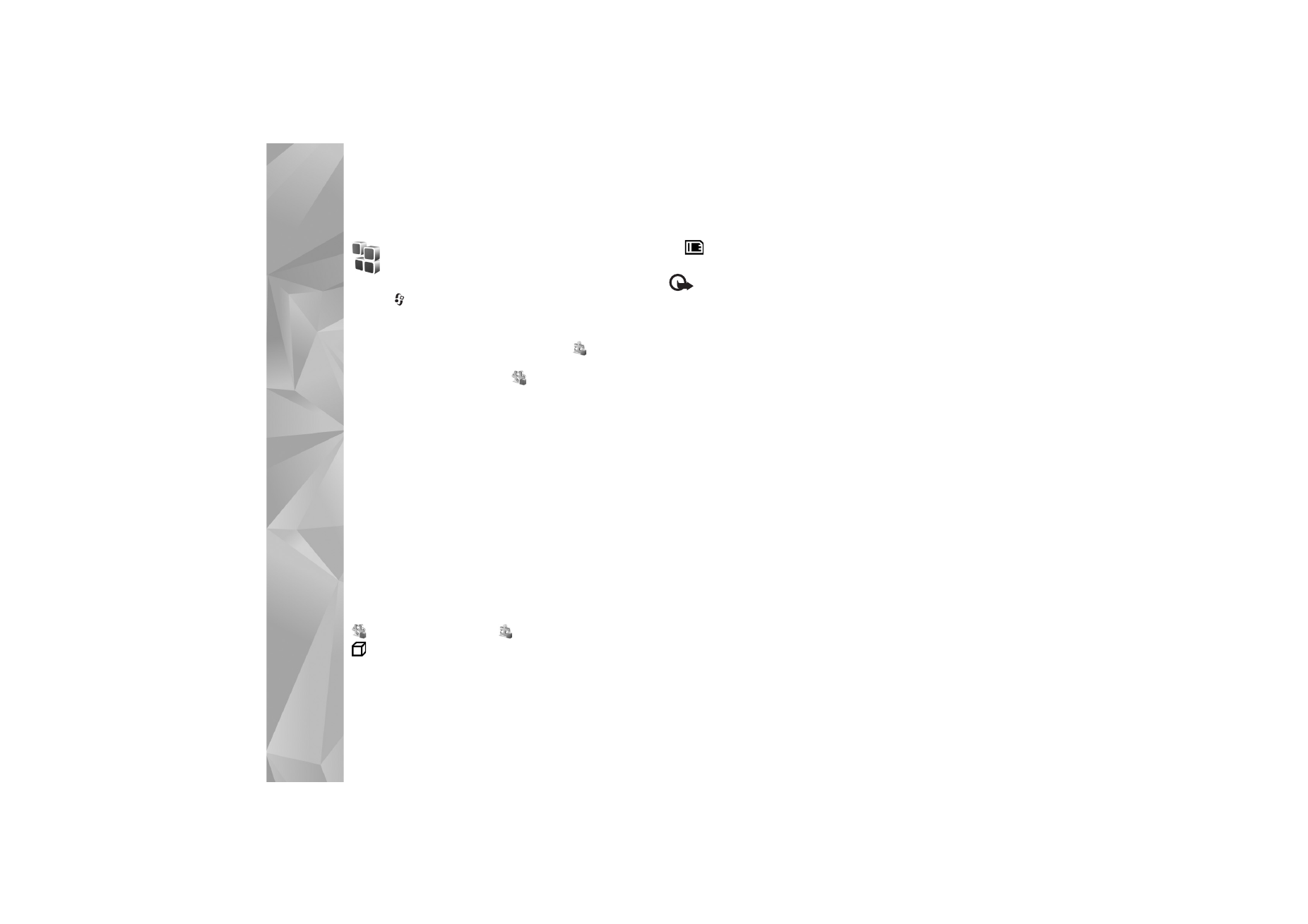
Programstyring
Tryk på
, og vælg
Værktøjer
>
Pgr.styring
. Du kan
installere to typer programmer og software på enheden:
•
J2ME™-programmer, der er baseret på Java™-
teknologi, med filtyperne .jad eller .jar (
).
•
Andre programmer og anden software, der passer til
operativsystemet Symbian (
). Installationsfilerne
har filtypen .sis. Installer kun programmer og software,
der er udviklet til Nokia-enheden.
Softwareleverandører henviser ofte til produktets
officielle modelnummer:
Installationsfilerne kan overføres til enheden fra en
kompatibel computer, hentes fra det mobile internet
eller sendes til dig i en MMS-besked, som en vedhæftet fil
i en e-mail eller via Bluetooth-forbindelse eller infrarød.
Du kan bruge Nokia Application Installer i Nokia PC Suite
til at installere et program på enheden. Hvis du bruger
Windows Stifinder fra Microsoft til overførsel af en fil,
skal du gemme filen på et hukommelseskort (lokal disk).
Installation af programmer og software
angiver et .sis-program,
angiver et Java-program,
angiver, at programmet ikke er fuldt installeret,
og
angiver, at programmet er installeret på et
kompatibelt hukommelseskort.
Vigtigt! Installer og anvend kun programmer og
anden software fra pålidelige kilder, f.eks. programmer
med certifikatet Symbian Signed eller programmer,
der er godkendt som Java Verified
TM
.
Før installationen skal du være opmærksom på følgende:
•
Hvis du vil se programtypen, versionsnummeret
og forhandleren eller producenten af programmet,
skal du vælge
Valg
>
Vis detaljer
.
•
Hvis du vil have vist oplysninger om programmets
sikkerhedscertifikat, skal du vælge
Valg
>
Vis certifikat
. Se ”Certifikatstyring” på side 127.
•
Hvis du installerer en fil, der indeholder en opdatering
eller reparation af et eksisterende program, kan du
kun gendanne det originale program, hvis du har
den originale installationsfil eller en komplet
sikkerhedskopi af den programpakke, du har fjernet.
Hvis du vil gendanne det originale program, skal du
fjerne programmet og derefter installere programmet
igen fra den originale installationsfil eller
sikkerhedskopien.
•
En .jar-fil er påkrævet til installation af Java-
programmer. Hvis filen mangler, bliver du muligvis
bedt om at hente den. Hvis der ikke er angivet et
adgangspunkt for programmet, bliver du bedt om at
vælge et. Når du henter .jar-filen, skal du muligvis
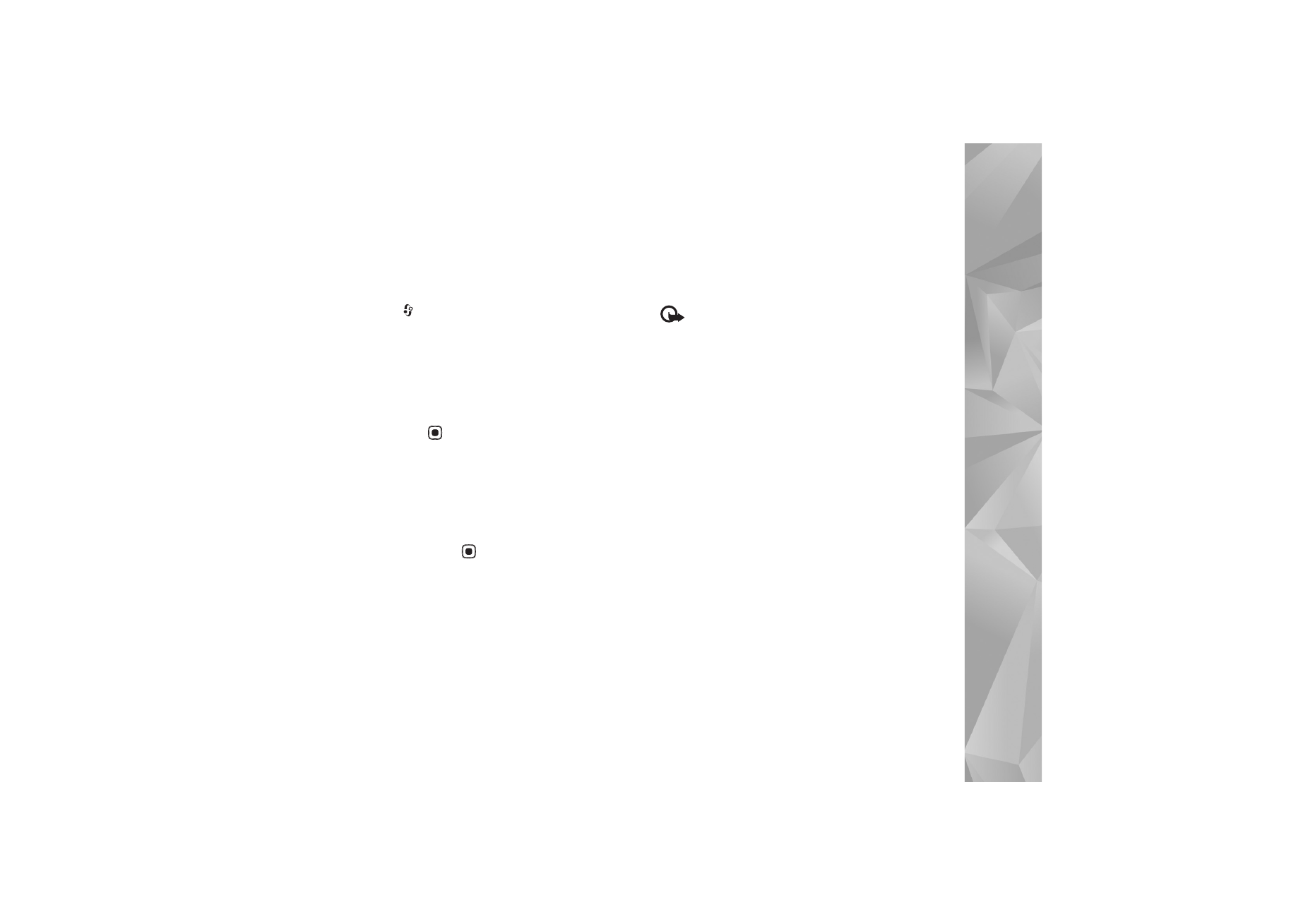
Værktøjer
117
angive et brugernavn og en adgangskode for at
få adgang til serveren. Du kan få brugernavn og
adgangskode af leverandøren eller producenten
af programmet.
1
Tryk på
, og vælg
Værktøjer
>
Pgr.styring
.
Du kan også søge i enhedshukommelsen eller
på hukommelseskortet (hvis der er indsat et
hukommelseskort) i
Filstyring
eller åbne en
besked i
Beskeder
>
Indbakke
, der indeholder
en installationsfil.
2
Vælg
Valg
>
Installer
i
Pgr.styring
. I andre
programmer skal du rulle til installationsfilen
og trykke på
for at begynde installationen.
Under installationen vises der oplysninger om
installationens forløb. Hvis du installerer et program
uden en digital signatur eller certificering, vises der
en advarsel. Fortsæt kun installationen, hvis du er
sikker på programkilden og -indholdet.
Du starter et installeret program ved at rulle til det
i menuen og trykke på
.
Hvis du vil starte en netværksforbindelse og se ekstra
oplysninger om programmet, skal du vælge
Valg
>
Gå til webadresse
, hvis den er tilgængelig.
Hvis du vil se, hvilke programpakker der er installeret
eller fjernet og på hvilket tidspunkt, skal du vælge
Valg
>
Vis log
.
Hvis du vil sende installationsloggen til en supportafdeling,
så de kan se, hvad der er installeret eller fjernet, skal du
vælge
Valg
>
Send log
>
Via SMS
eller
Via e-mail
(kun
tilgængelig, hvis de korrekte e-mail-indstillinger er valgt).
Vigtigt! Enheden understøtter kun ét
antivirusprogram. Hvis der er mere end ét program med
antivirusfunktioner, kan det påvirke enhedens ydeevne
og betjening eller få den til at holde op med at fungere.
Når du installerer programmer på et kompatibelt
hukommelseskort, forbliver installationsfilerne (.sis)
i enhedens hukommelse. Filerne kan bruge store mængder
hukommelse og forhindre dig i at gemme andre filer. For at
bevare en tilstrækkelig mængde hukommelse kan du bruge
Nokia PC Suite til at sikkerhedskopiere installationsfiler
på en kompatibel pc og derefter bruge filstyring til at
fjerne installationsfilerne fra enhedens hukommelse.
Se ”Filstyring” på side 21. Hvis .sis-filen er en vedhæftet fil
i en besked, skal du slette beskeden fra beskedindbakken.
Fjernelse af programmer og software
Rul til en programpakke, og vælg
Valg
>
Fjern
. Vælg
Ja
for at bekræfte.
Hvis du fjerner software, kan den kun installeres igen, hvis
du har den oprindelige programpakke eller en komplet
sikkerhedskopi af den programpakke, du har fjernet. Hvis
du fjerner en programpakke, vil du muligvis ikke længere
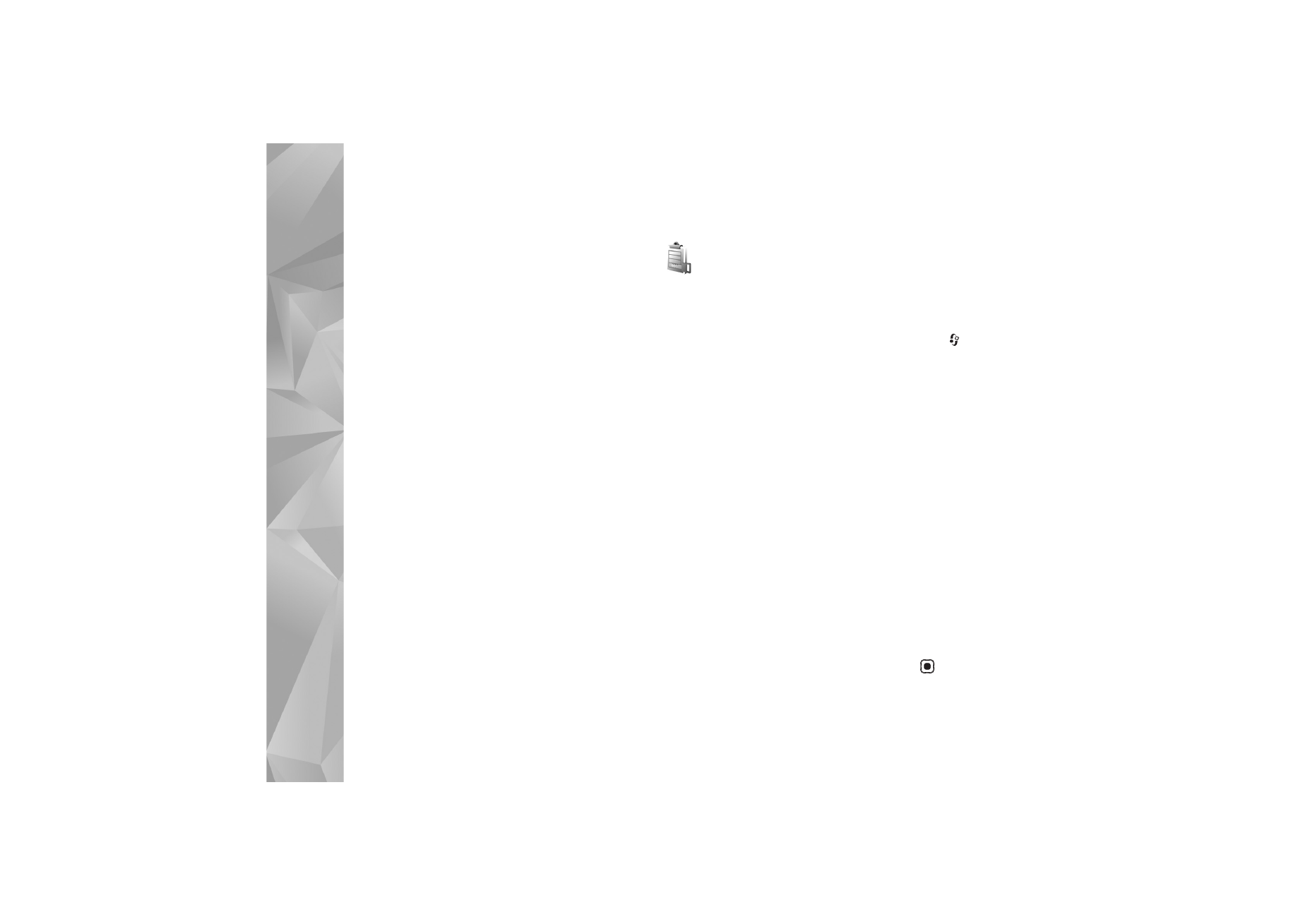
Værktøjer
118
kunne åbne dokumenter, der er oprettet med dette
program.
Hvis en anden programpakke er afhængig af den
programpakke, du har fjernet, vil den anden programpakke
muligvis ikke fungere. Yderligere oplysninger finder du
i dokumentationen til den installerede programpakke.
Indstillinger
Vælg
Valg
>
Indstillinger
og vælg mellem følgende
valgmuligheder:
Certif.kontrol online
– vælg denne valgmulighed for at
kontrollere onlinecertifikaterne før installationen af et
program.
Standardwebadresse
– angiv den standardadresse,
der bruges, når onlinecertifikaterne kontrolleres.
Nogle Java-programmer kan kræve et telefonopkald, at der
sendes en SMS-besked, eller at der oprettes forbindelse til
et bestemt adgangspunkt, hvis du vil hente ekstra data
eller komponenter. I hovedvisningen i
Pgr.styring
skal du
rulle til et program og vælge
Valg
>
Pakkeindstillinger
for at ændre de indstillinger, der har relation til det
pågældende program.